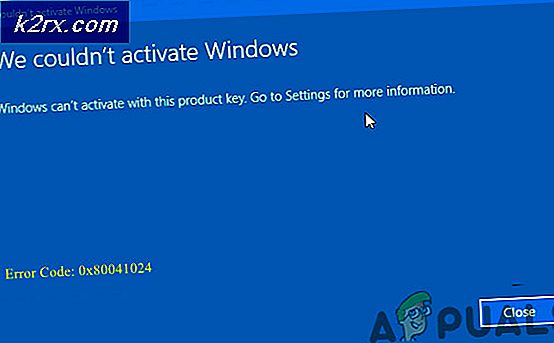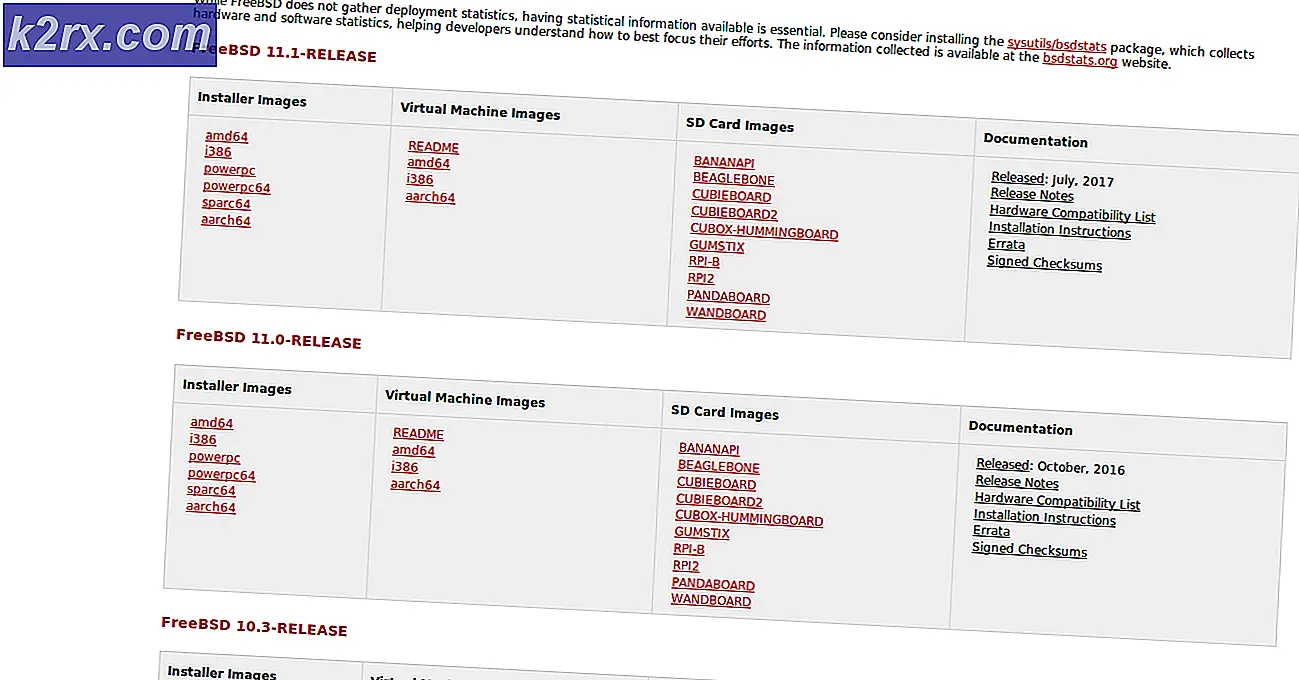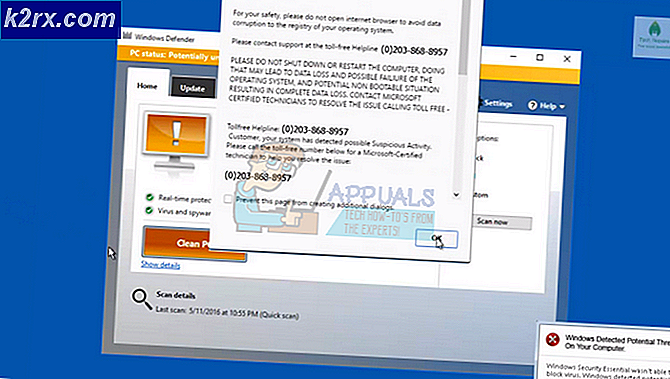Fix: Overwatch.exe applikasjonsfeil
Overwatch er et førstepersons skytespill for flere spillere som ble utviklet og publisert av Blizzard Entertainment. Spillet ble utgitt over hele verden i mai 2016. Det trakk inn totalt 10 millioner spillere i sin åpne beta og kan skryte av 40 millioner brukere etter to års tid. Spillet ble verdsatt mye for tilgjengeligheten og den mangfoldige appellen til heltenes karakterer.
Imidlertid har det nylig kommet mange rapporter om spillet som krasjer på grunn av en applikasjonsfeil. Spillet krasjer mens du spiller og noen ganger til og med under lanseringen og viser meldingen “Programmet kunne ikke starte riktig (0xc0000005). Klikk OK for å lukke programmet“. I denne artikkelen skal vi informere deg om noen av årsakene til at denne feilen kan utløses, og gi deg levedyktige løsninger for å sikre fullstendig utryddelse av problemet.
Hva forårsaker Overwatch Application Error?
Årsaken til feilen er ikke spesifikk, og den kan utløses på grunn av en rekke årsaker, hvorav noen er:
Nå som du har en grunnleggende forståelse av problemets natur, vil vi gå videre mot løsningene.
Løsning 1: Slette spillbuffer
Spill og applikasjoner lagrer hurtigbuffer for å redusere lastetiden. Imidlertid kan denne hurtigbufferen over tid bli ødelagt og derfor forårsake problemer med riktig start av applikasjonen. Denne hurtigbufferen blir gjenskapt automatisk av spillet hvis den blir slettet, og derfor skal vi i dette trinnet slette hurtigbufferen for å sikre at den ikke forårsaker problemet. For dette:
- Åpen deOppgave sjef ved å trykke “Ctrl + Skift + Esc”
- Klikk på "Mer Detaljer”-Knappen for å åpne endetaljert versjon av programmet
- IProsesser Tab, hvis en "middel.exe”Eller et“Snøstorm Oppdater Klient”Kjører, velg den og trykkSluttProsess på bunnen av programmet.
- Trykk nåWindowskey + R. å åpne opp “Løpe Spør“
- Skriv inn “% Programdata%”I den og trykkTast inn.
- Slett den “Blizzard Entertainment”-Mappen i katalogen
- Omstart deSnøstorm klient, løpe despill og sjekk om problemet er løst.
Løsning 2: Bekrefte spillfiler
I noen tilfeller krasjer spillet på grunn av manglende filer fordi det trenger at alle filene er til stede for å fungere riktig. I snøstormklienten kan vi verifisere integriteten til spillfilene. Hvis en fil blir funnet mangler av klienten, erstattes den automatisk. Derfor skal vi i dette trinnet reparere spillfilene gjennom Blizzard-klienten som:
- Start deSnøstorm Klient og klikk på “Spill”
- FraIkke sant rute Klikk påovervakt ikon
- Klikk på "Alternativer”-Knappen på toppenvenstre side.
- Å velge "Skann og Reparere”Fra listen over tilgjengelige valg.
- Klikk på “Begynne Skann”Når meldingen indikerer at du skal.
- Avhengig av PC-en din, kan dette ta litt tid, vent påbærerakett tilbli ferdig prosessen
- Når du er ferdig, prøv å “Løpe”Dinspill og sjekk for å se om feilenvedvarer.
Løsning 3: Slette Battle.net-verktøy
Noen ganger kan Blizzard Battle.net-filene bli utdaterte, ødelagte eller gå glipp, og forårsake problemer med snøstormklienten. I dette trinnet skal vi slette battle.net-filene som deretter automatisk lastes ned av snøstormklienten, og filene fornyes derfor. For det:
- Åpen deOppgave sjef ved å holde “Ctrl + Skift + Esc”
- Klikk på "Mer informasjon”-Knappen for å åpne en detaljert variant av programmet
- IProsesser Tab, hvis en “agent.exe”Eller et“Blizzard Update Client”Kjører, velg den og trykkAvslutt prosessen -knappen nederst i applikasjonen.
- Trykk nå påWindows + R-tast å åpne opp “Løpe Spør”
- Skriv inn “C: \ ProgramData \” I det åpne feltet og trykk “Tast inn”
- Slett deSlag.nett mappen inne ikatalog
- Løpe deSnøstorm Klient og sjekk for å se om problemet ervedvarer.
Løsning 4: Oppdatering av grafikkortdrivere
Hvis grafikkortdriverne er utdaterte, kan det også forårsake problemer med spillet fordi Overwatch trenger den nyeste versjonen av grafikkdriverne for å fungere riktig. Derfor skal vi i dette trinnet oppdatere grafikkortdriverne til de nyeste versjonene.
For Nvidia-brukere:
- Klikk påSøk bar på venstre side avoppgavelinjen
- Skriv innGeforce Erfaring og trykkTast inn
- Klikk på det første ikonet for å åpneapplikasjon
- Ettersignering i, Klikk på “Drivere”Alternativet på toppenvenstre.
- I den kategorien klikker du på “Sjekk for oppdateringer”Alternativet på toppenIkke sant
- Etter det vil søknadenSjekk hvis nye oppdateringer er tilgjengelige
- Hvis oppdateringene er tilgjengelige, vises en "Last ned" -knapp
- Når du klikker på det, begynner driveren å laste ned
- Etter at driveren er lastet ned, vil applikasjonen gi deg muligheten til "Express" eller "Custom" installasjon.
- Klikk på “Express” installasjonsalternativet, og driveren installeres automatisk
Etter at installasjonen er fullført, kjør spillet og sjekk om problemet vedvarer.
For AMD-brukere:
- Ikke sant–Klikk påDesktop og velgAMD Radeon Innstillinger
- IInnstillinger, klikk påOppdateringer i det nedreIkke sant hjørne
- Klikk på “Se etter oppdateringer”
- Hvis en ny oppdatering er tilgjengelig any alternativet vises
- Klikk på alternativet og velgOppdater
- DeAMD installatøren vil starte, klikk påOppgraderingnår installatøren ber deg om det
- Installatøren vil nå gjøre pakken klar,Sjekk alle boksene og klikk påInstallere
- Dette vil nånedlasting den nye driveren og installer denautomatisk
- Start datamaskinen på nytt og prøv å kjøre spillet.
Løsning 5: Kjøre en ren oppstart
I noen tilfeller ble det funnet at visse tjenester og applikasjoner som startes automatisk i bakgrunnen forstyrret visse elementer i spillet og fikk det til å krasje. Derfor, i dette trinnet, skal vi starte datamaskinen på nytt uten noen bakgrunnstjenester eller applikasjoner som kjører.
- Logg deg på datamaskinen som en administrator.
- Klikk på Windows Søkelinje, Skriv inn "msconfigOg trykk Enter
- Klikk på “Tjenester”Og Sjekk den “Skjul alle Microsoft-tjenester”-Boksen
- Klikk nå på “Deaktivere alle”For å deaktivere alle tredjeparts tjenester fra å kjøre i bakgrunnen.
- Høyreklikk nå på “Oppgavelinje”Og velg Oppgavebehandling
- Klikk på Oppstart kategorien og sørg for at alle applikasjonene er funksjonshemmet.
- Nå Start på nytt din datamaskin
- Løpe spillet og Sjekk for å se om feilen vedvarer.
Løsning 6: Deaktivering av antivirus
Hvis du har et antivirusprogram installert på systemet ditt, er det mulig at det forstyrrer viktig elementer av spillet og dermed forebygging fra å kjøre riktig. Derfor er det anbefales som du deaktivere de antivirus før du prøver å løpe spillet og deretter sjekke om feil vedvarer.